Cách tắt khóa Windows
Phím Windows là một phím tắt hữu ích cho hầu hết mọi người. Nhưng đối với một số người, điều đó thật khó chịu. May mắn thay, có nhiều cách để tắt khóa Windows . Từ các công cụ của bên thứ ba như AutoHotkey đến cài đặt tích hợp sẵn trong hệ điều hành của bạn, chúng tôi sẽ xem xét tất cả các cách tốt nhất để vô hiệu hóa khóa Windows trên máy tính của bạn.
Cho dù bạn là một game thủ vô tình nhấn phím Window giữa trận đấu hay một người dùng thành thạo muốn sử dụng tốt hơn nút được đặt thuận tiện, đây chỉ là hướng dẫn dành cho bạn.

Vô hiệu hóa hoặc hoán đổi khóa Windows(Windows Key) bằng AHK
AutoHotkey là một trong những công cụ nổi tiếng và mạnh mẽ nhất để sửa đổi chức năng của bất kỳ phím nào trên bàn phím của bạn (hoặc chuột, đối với vấn đề đó). Nó nhẹ, sử dụng tài nguyên hệ thống không đáng kể và khá dễ sử dụng.
Điều này làm cho nó trở thành một lựa chọn tuyệt vời để sử dụng cùng với các ứng dụng khác vì nó không ảnh hưởng đến hoạt động của chúng. Nhiều game thủ sử dụng AHK để thực hiện các phím nóng tùy chỉnh mà không có bất kỳ độ trễ hiệu suất nào.
Có hai điều bạn có thể làm với AHK . Bạn có thể vô hiệu hóa hoàn toàn khóa Windows của mình hoặc bạn có thể ánh xạ lại một chức năng khác cho khóa.
- Để bắt đầu, hãy tải xuống AutoHotkey(download AutoHotkey) từ trang web chính thức.

- Chạy tệp cài đặt nhỏ để cài đặt AHK trên máy tính của bạn.
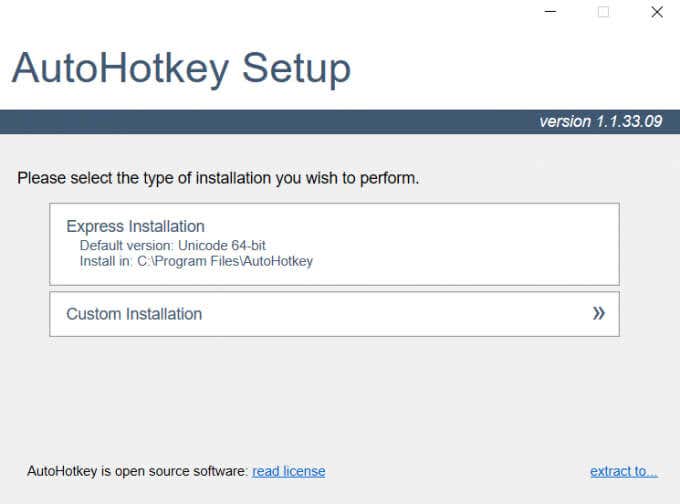
- Đi tới bất kỳ thư mục nào trên máy tính của bạn và nhấp chuột phải vào không gian trống. Trong menu xuất hiện, đi tới Mới(New) > Tập lệnh AutoHotkey(AutoHotkey Script) .

- Đặt tên cho nó bất kỳ thứ gì bạn thích và nhấn Enter . Nhấp chuột phải vào tệp này và chọn Chỉnh sửa tập lệnh(Edit script) .

- Đừng lo lắng, bạn không cần phải viết một số mã bí truyền. Chỉ cần(Just) xóa mọi thứ và nhập thông tin sau:
LWin :: Trở lại(LWin:: Return)

- Sau khi lưu tệp và thoát, bạn có thể bắt đầu sử dụng tập lệnh ngay lập tức. Chỉ cần(Simply) nhấp đúp vào tập lệnh và phím Windows sẽ bị vô hiệu hóa. Để bật lại, nhấp chuột phải vào biểu tượng khay hệ thống AHK và chọn (AHK)Thoát.(Exit.)

Thay vì vô hiệu hóa nó, nếu bạn muốn bản đồ lại khóa Windows thành một thứ khác, bạn chỉ cần thay thế Return trong script bằng khóa bạn muốn. Ví dụ: đây là cách bạn có thể ánh xạ lại phím Windows để hoạt động như phím Enter :
LWin :: Enter
Bạn cũng có quyền truy cập vào danh sách đầy đủ tất cả các mã khóa(a complete list of all the keycodes) cho mọi nút trên bàn phím và chuột của mình.
Tắt khóa Windows(Windows Key) bằng Trình chỉnh sửa chính sách nhóm(Group Policy Editor)
Local Group Policy Editor(The Local Group Policy Editor) là một công cụ nâng cao cho phép quản trị viên sửa đổi cài đặt cho nhiều người dùng hoặc nhiều máy tính trên cùng một mạng. Một trong những cài đặt này bao gồm tắt phím nóng phím Windows .
Mặc dù công cụ này dùng để quản lý một mạng máy tính, bạn cũng có thể sử dụng nó để chỉ định cài đặt cho một máy tính.
Lưu ý:(Note: ) Nếu bạn đang sử dụng phiên bản Home của Windows , phương pháp này sẽ không phù hợp với bạn. Trình chỉnh sửa chính sách nhóm(Group Policy Editor) chỉ được bao gồm trong các phiên bản Pro và Enterprise của Windows .
- Để truy cập Trình chỉnh sửa chính sách nhóm(Group Policy Editor) , hãy nhập gpedit.msc vào thanh tìm kiếm và nhấn Enter .

- Local Group Policy Editor sẽ mở trong một cửa sổ mới . Trên ngăn bên trái là tất cả các danh mục cài đặt mà bạn có thể truy cập. Điều hướng đến Mẫu quản trị(Navigate to Administrative Templates) > Cấu phần Windows(Windows Components) > File Explorer.

- Bạn sẽ thấy danh sách các cài đặt trong Ngăn(Pane) bên phải . Cuộn(Scroll) xuống cho đến khi bạn tìm thấy tùy chọn Tắt phím nóng Windows Key(Turn off Windows Key hotkeys) và sau đó nhấp đúp vào nó.

- Trong cửa sổ mới này, chuyển nút radio thành Đã bật(Enabled) rồi chọn OK để lưu các thay đổi.
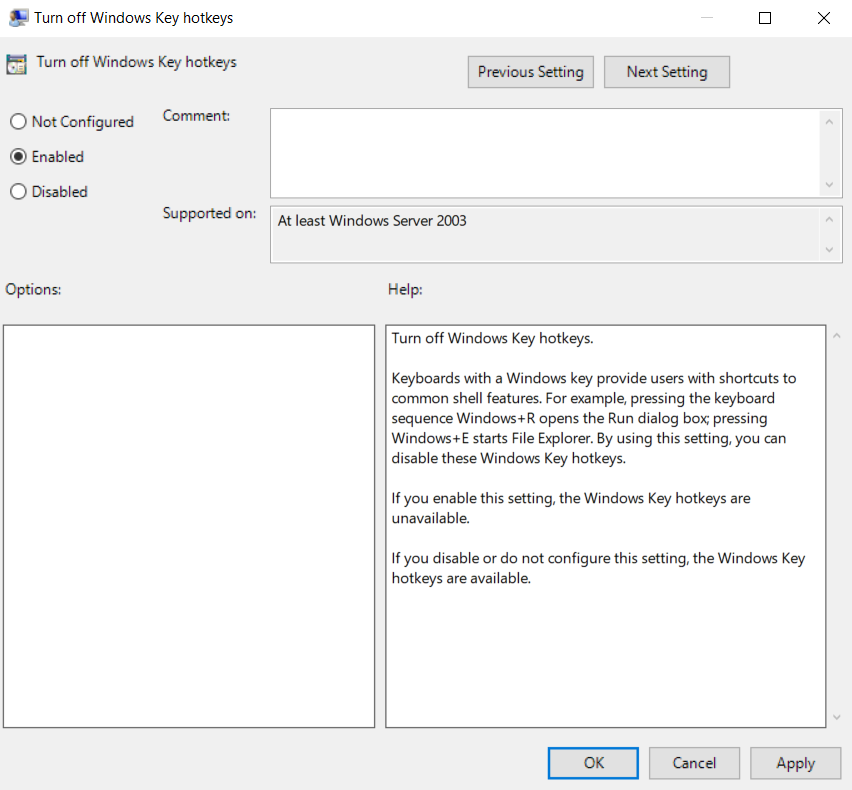
Và đó là nó. Mọi(Every) người dùng trên máy tính này sẽ không thể sử dụng Windows Key nữa. Bạn luôn có thể kích hoạt lại nó bằng cách sử dụng cùng một quy trình.
Hủy kích hoạt khóa Windows(Windows Key) bằng Registry Editor
Cách "vĩnh viễn" nhất để vô hiệu hóa khóa Windows của bạn là sửa đổi sổ đăng ký máy tính của bạn. Không giống như AHK , không cần phải bật nhiều lần bất cứ thứ gì. Và không giống như Group Policy Editor , nó cũng hoạt động trên Windows Home . Điều đó đang được nói, sửa đổi sổ đăng ký của bạn không phải là một hành động được thực hiện một cách nhẹ nhàng.
Sổ đăng ký là cơ sở dữ liệu được sử dụng bởi chính hệ điều hành của bạn để lưu trữ các cài đặt cơ bản. Lộn xộn với những bản ghi này có thể làm mất ổn định hệ thống của bạn và tạo ra các vấn đề nghiêm trọng.
Nếu bạn vẫn muốn tiếp tục với phương pháp này, hãy sao lưu sổ đăng ký của bạn(backup your registry) trước. Bằng cách đó, ngay cả khi bạn mắc lỗi nghiêm trọng, bạn luôn có thể sử dụng bản sao lưu để khôi phục máy tính của mình trở lại bình thường.
- Nhập regedit vào hộp tìm kiếm và nhấn Enter để mở Registry Editor.

- Trong Registry Editor , bạn có thể xem các “khóa” (coi chúng là danh mục) ở ngăn bên trái và các giá trị được lưu trữ trong chúng ở bên phải.

- Điều hướng đến HKEY_CURRENT_USER\Software\Microsoft\Windows\CurrentVersion\Policies\Explorer bằng cách nhấp qua các danh mục hoặc chỉ cần nhập danh mục đó vào thanh địa chỉ ở trên cùng.

- Nhấp chuột phải vào(Right-click) bất kỳ vị trí nào trên không gian trống trong bảng điều khiển bên phải và chọn Giá trị mới(New ) > DWORD (32-bit).(DWORD (32-bit) Value.)

- Đặt tên cho khóa này là NoWinKeys(NoWinKeys) . Đảm bảo rằng nó được viết đúng chính tả vì nếu không hệ điều hành sẽ không thừa nhận nó.
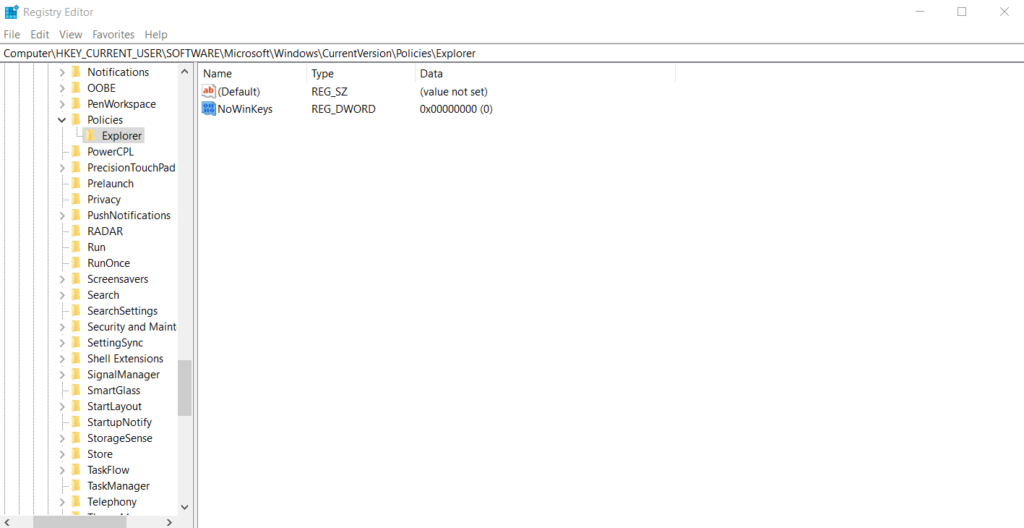
- Nhấp đúp(Double) vào DWORD bạn vừa tạo và đặt giá trị của nó thành 1 . Chọn OK để lưu nó.
Các thay đổi sẽ có hiệu lực sau khi bạn khởi động lại máy tính của mình, tắt khóa Windows . Nếu bạn muốn kích hoạt lại, chỉ cần xóa NoWinKey DWORD.
Vô hiệu hóa hoặc hoán đổi khóa Windows bằng SharpKeys(Windows Key Using SharpKeys)
Có nhiều tiện ích của bên thứ ba có thể sửa lại hoặc tắt bất kỳ phím nào trên bàn phím của bạn. Vấn đề là, hầu hết các ứng dụng này là các dự án sở thích nhỏ hoặc các sản phẩm độc quyền với mã nguồn ẩn. Vì bạn sẽ sử dụng ứng dụng này để thực hiện các thay đổi đối với các khía cạnh cốt lõi trong hệ thống của mình, bạn cần một thứ gì đó đáng tin cậy hơn.
SharpKeys là một phần mềm mã nguồn mở và miễn phí để tắt hoặc ánh xạ lại các phím trên bàn phím. Hãy coi nó là một phiên bản GUI của AutoHotkey . Hạn chế duy nhất của nó là nó trực tiếp sửa đổi sổ đăng ký Windows(Windows) , thực hiện các thay đổi vĩnh viễn. Do đó, bạn có thể muốn sao lưu sổ đăng ký trước khi sử dụng nó.
- Tải xuống SharpKeys từ trang GitHub của nó(its GitHub page) . Tệp MSI cài đặt nó vào máy tính của bạn, trong khi zip là phiên bản di động không cần cài đặt. Lấy(Grab) bất kỳ cái nào bạn thích.

- Sau khi cài đặt (hoặc giải nén) tệp, hãy chạy SharpKeys . Bạn sẽ được chào đón bằng một màn hình như thế này.
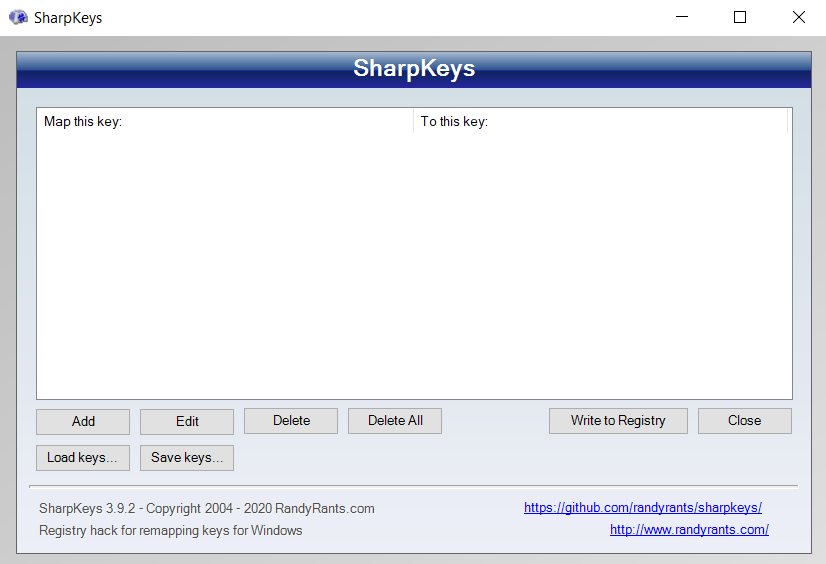
- Chọn Thêm(Add) để hiển thị cửa sổ Thêm bản đồ khóa mới(Add New Key Mapping ) . Ngăn bên trái dành cho khóa bạn muốn tắt (hoặc sửa lại) và ngăn bên phải là chức năng bạn muốn thay thế nó.

- Để nhanh chóng tìm được phím chính xác, hãy nhấp vào Type Key bên dưới khung bên trái và nhấn phím Windows trên bàn phím của bạn. SharpKeys sẽ phát hiện thao tác nhấn phím. Chọn OK để tiếp tục.

- Khung bên phải đã được chọn tùy chọn Turn Key Off . Thay vào đó, nếu bạn muốn bản đồ lại khóa Windows , bạn có thể chọn một khóa khác từ danh sách này. Sau khi hoàn tất, hãy chọn OK.
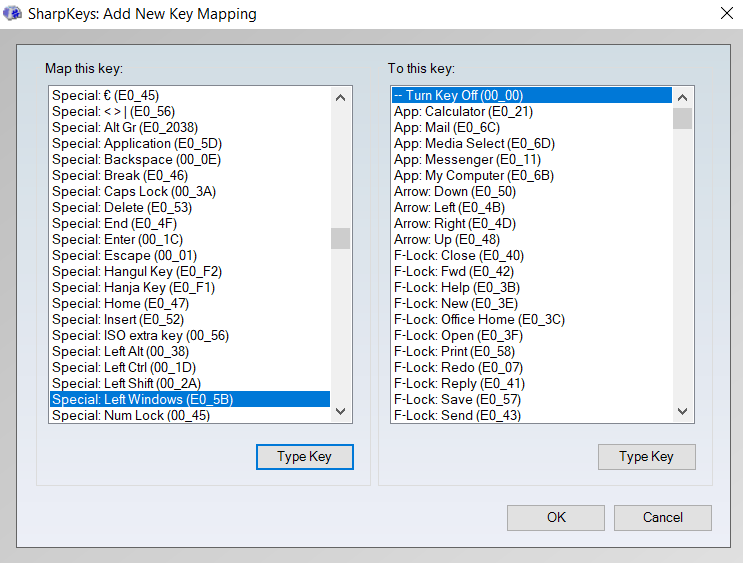
- Chúng tôi quay lại màn hình chính, nhưng với một mục mới trong bảng. Nếu bạn remap nhiều khóa theo thời gian, đây là nơi tất cả chúng sẽ được theo dõi. Xác nhận rằng bạn đã chọn đúng khóa và nhấp vào Ghi vào sổ đăng ký(Write to Registry) để thực hiện thay đổi chính thức.

Giống như chỉnh sửa sổ đăng ký theo cách thủ công, bạn cần khởi động lại máy tính của mình để áp dụng thay đổi. Nếu bất kỳ lúc nào trong tương lai bạn muốn hoàn tác quá trình này, chỉ cần mở lại SharpKeys và Xóa(Delete) ánh xạ lại. Một lần nữa, chọn Write to Registry và khởi động lại để xem nó có hiệu lực.
Tắt khóa Windows
Mặc dù mỗi phương pháp được nêu ở trên sẽ hoàn thành công việc, nhưng AHK là cách tốt nhất để vô hiệu hóa khóa Windows(AHK is the best way to disable the Windows key) . Điều này là do AHK là một trong số ít các công cụ của bên thứ ba không sửa đổi sổ đăng ký và có thể dễ dàng bật và tắt.
Trình chỉnh sửa chính sách nhóm(Group Policy Editor) phức tạp hơn một chút để điều hướng và không hoạt động trên tất cả các phiên bản của Windows . AHK hoạt động ở mọi nơi và hơn thế nữa, mang lại cho bạn sự linh hoạt hơn nhiều so với việc chỉ tắt phím Windows . Bạn có thể sử dụng AHK để thay đổi chức năng của phím Windows và thậm chí chỉ định các phím nóng của riêng bạn cho nó.
Vì vậy, nếu bạn muốn vô hiệu hóa (hoặc sửa lại) bất kỳ phím nào trên bàn phím của mình, AutoHotkey là cách để thực hiện.
Related posts
Lấy khóa bảo mật mạng không dây của bạn trong Windows
Fix: Windows Key không làm việc trong Windows 10
Đánh giá sách - Hướng dẫn cách sử dụng Windows 8
Cách giữ cho PC Windows của bạn hoạt động mà không cần chạm vào chuột
Cách mở tệp DDS trong Windows 10
Xuất, Xóa và Tăng Kích thước cho Nhật ký Sự kiện trong Windows
Cách mở tệp 7Z trong Windows, Mac và Linux
Tắt các phím bàn phím trong Windows bằng AutoHotKey
Cách thiết lập và sử dụng hộp cát trình duyệt trên Windows
Cách làm thiếu CPU trên Windows 10
Tìm mật khẩu WiFi trong Windows 10 bằng CMD
Cách gỡ cài đặt Dropbox trên Mac, Windows và Linux
Tạo phiên bản di động của bất kỳ ứng dụng nào trong Windows
Cách sử dụng lệnh Taskkill trong Windows 10/11
Cách biến mọi ứng dụng hoặc trò chơi sang chế độ toàn màn hình trong Windows
Cách mở tệp hình ảnh EPS trên Windows
Cách giảm mức sử dụng CPU cao của Windows Explorer
Bật và tắt các tính năng của Windows
Cách thay đổi ký tự ổ đĩa trong Windows
Làm thế nào để biết bạn đã cài đặt phiên bản Windows nào
